كيفية ضبط نغمات Android
نشرت: 2021-01-24هل سبق لك أن كنت في موقف عندما تخطئ في رنين هاتف شخص آخر لهاتفك لأنه يحتوي على نفس نغمة الرنين الافتراضية؟ يسمح Android بالكثير من التخصيص وهذا يشمل القدرة على تغيير نغمة الرنين الخاصة بك.
يمكنك ببساطة اختيار إحدى نغمات الرنين المحددة مسبقًا التي يوفرها هاتفك الذكي. بدلاً من ذلك ، يمكنك تعيين نغمات رنين مخصصة من ملفات الوسائط الخاصة بك ، أو تنزيل نغمة رنين جديدة تمامًا باستخدام تطبيق تابع لجهة خارجية لتحقيق أقصى قدر من التخصيص.

تعرف على جميع طرق ضبط نغمات Android وتغييرها كلما أردت.
كيفية ضبط نغمات Android على
إذا وجدت نغمة الرنين الافتراضية على هاتفك مزعجة ، أو ربما لا تشعر ببساطة أنها نغمة الرنين الخاصة بك ، فيمكنك تغييرها بسهولة في إعدادات هاتفك. لتغيير نغمة Android الخاصة بك ، اتبع الخطوات أدناه.
- افتح الإعدادات على هاتفك الذكي.
- حدد الصوت والاهتزاز .
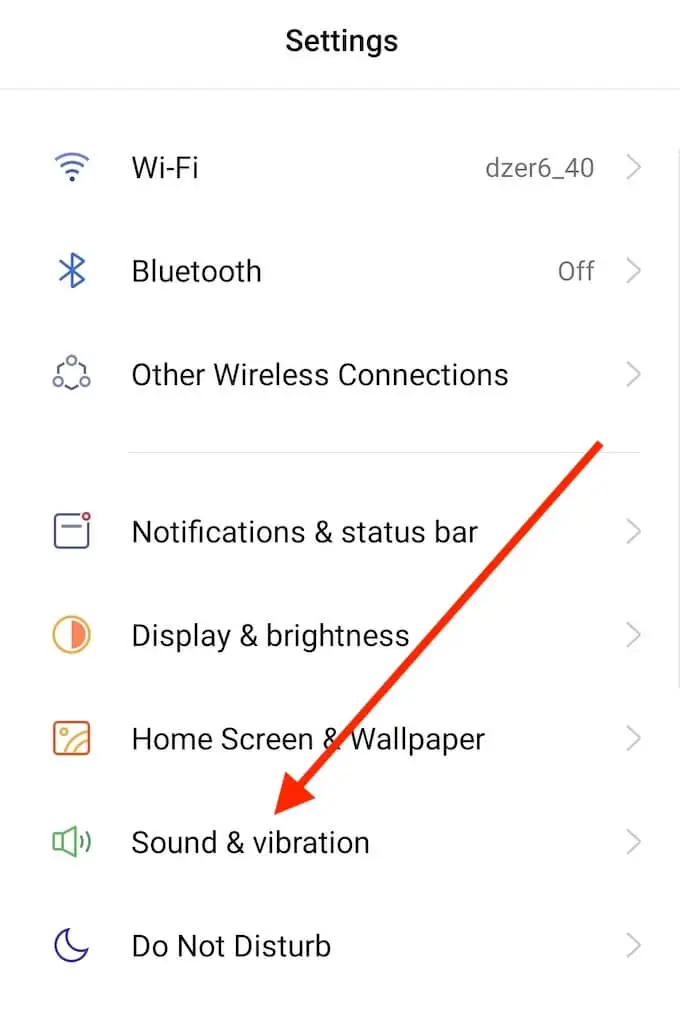
- قم بالتمرير لأسفل وحدد نغمة الرنين .
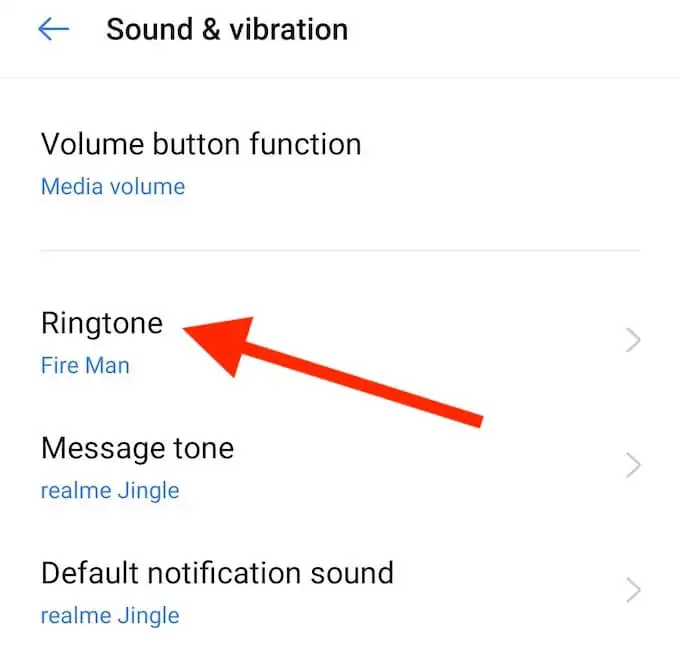
- عندما تحصل على النافذة المنبثقة لطلب الإذن ، حدد السماح للمتابعة.
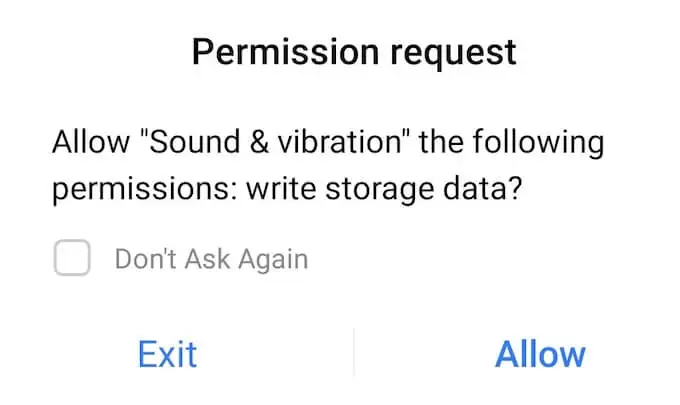
- ضمن نغمات الرنين ، ستجد مجموعة مختارة من نغمات Android المعينة مسبقًا والتي يمكنك الاختيار من بينها.
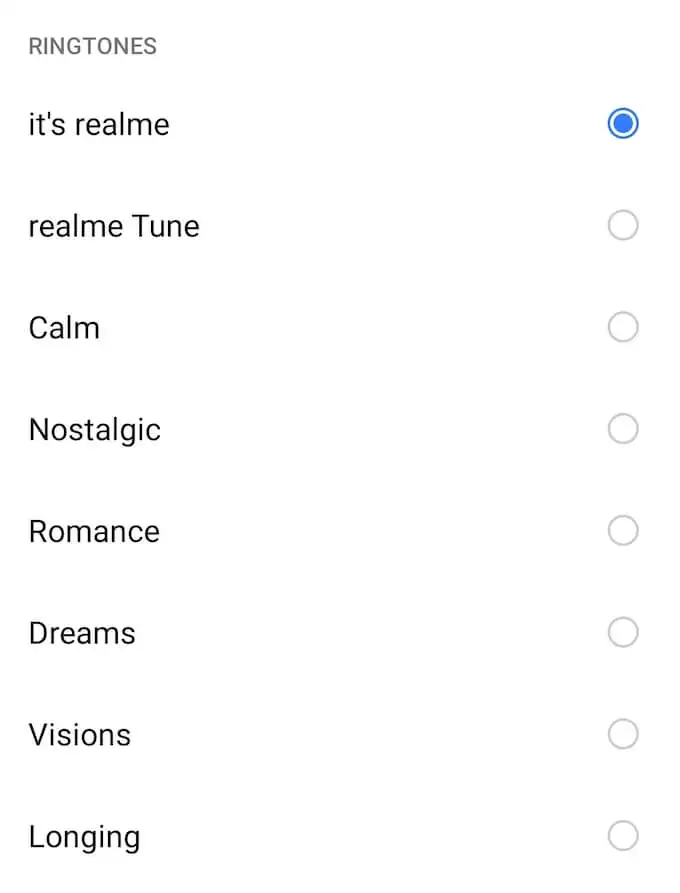
حددهم واحدًا تلو الآخر لسماع صوتهم ثم اختر الصوت الذي تريده.
كيفية تعيين نغمات Android المخصصة
يمكنك أيضًا تعيين نغمة الرنين المخصصة الخاصة بك على هاتف Android الخاص بك من خلال تطبيق الإعدادات. لاحظ أنه قبل أن تتمكن من تعيين نغمة رنين مخصصة لنظام Android ، فإنك تحتاج إلى تنزيل ملف الصوت على هاتفك الذكي. إذا كنت تريد تغيير نغمة الرنين إلى نغمة أكثر تخصيصًا ، فاتبع الخطوات أدناه.
- افتح الإعدادات على هاتفك الذكي.
- حدد الصوت والاهتزاز .
- قم بالتمرير لأسفل وحدد نغمة الرنين .
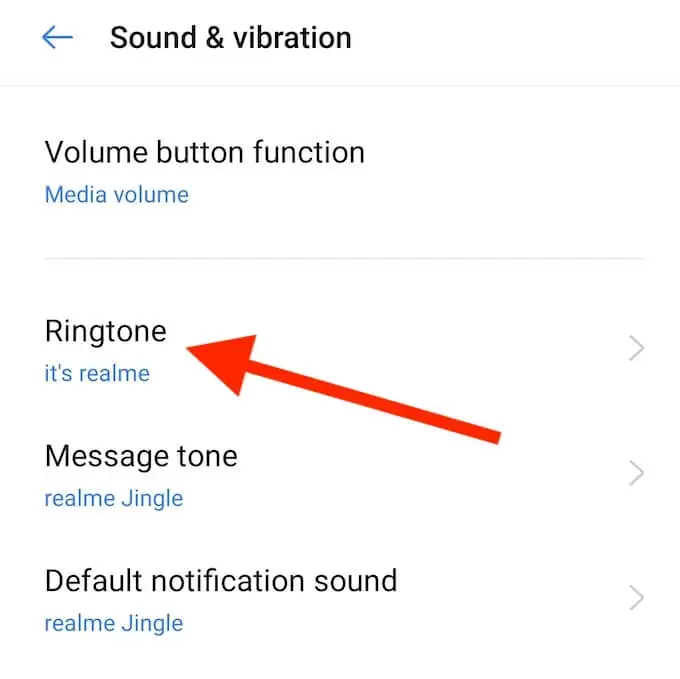
- اعتمادًا على نوع الهاتف لديك ، هناك مسارات مختلفة لتعيين نغمة رنين مخصصة على جهاز Android. قد يكون قسمًا مخصصًا منفصلاً حيث ستجد خيارًا للتحديد من الملفات ، أو قد يكون رمزًا + ستحتاج إلى تحديده لإضافة نغمة رنين مخصصة .
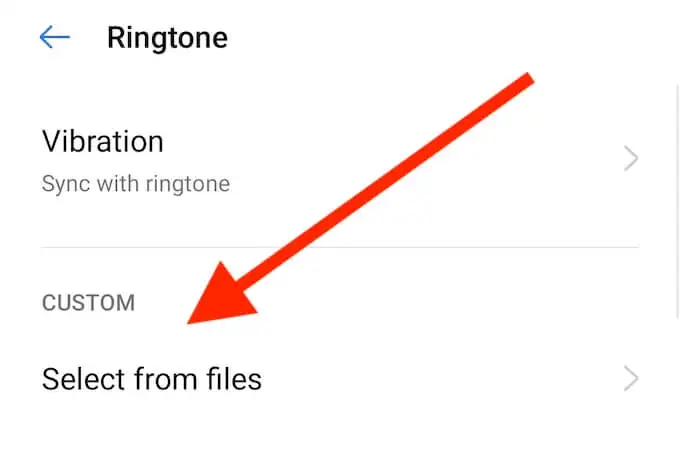
سترى بعد ذلك قائمة بجميع ملفات الصوت التي تم تنزيلها. حدد واحدة منها لتعيينها كنغمة رنين جديدة مخصصة لنظام Android.
كيفية تعيين صوت إعلام Android مخصص
بعد تعيين نغمة رنين مخصصة لنظام Android ، قد ترغب في المضي قدمًا وتغيير صوت الإشعارات على جهاز Android أيضًا. تأكد من تنزيل نغمة رسالة أو صوت إشعار تريد استخدامه أولاً ، ثم اتبع الخطوات أدناه.
- افتح الإعدادات على هاتفك الذكي.
- حدد الصوت والاهتزاز .
- قم بالتمرير لأسفل وحدد صوت الإخطار الافتراضي .
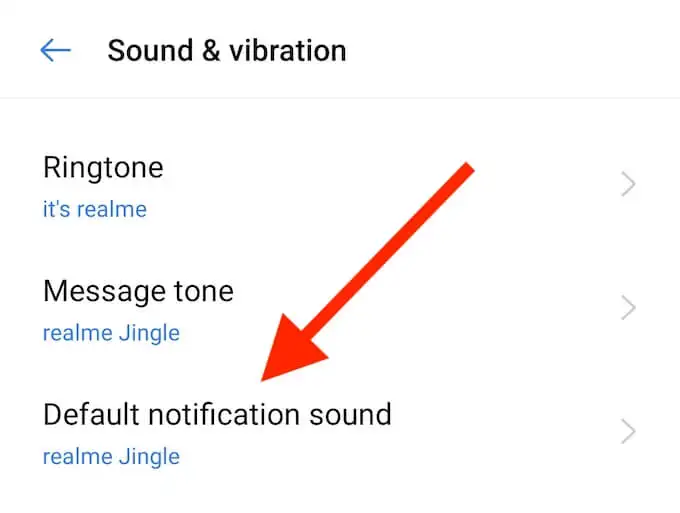
- حدد Custom > Select from files واختر ملف الصوت الذي تريد استخدامه كصوت إعلام جديد.
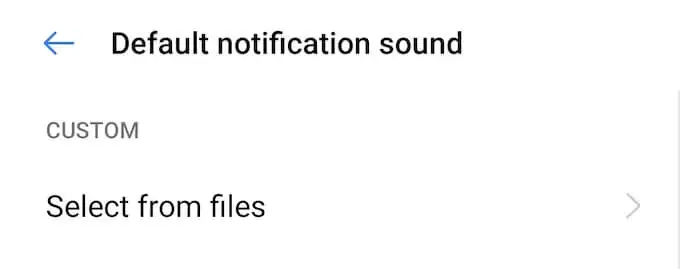
يمكنك تكرار نفس الإجراء لتغيير نغمة الرسالة الافتراضية إلى نغمة مخصصة أيضًا.

كيفية تعيين نغمات Android لجهات اتصال محددة
إذا كنت تريد معرفة من المتصل قبل التقاط هاتفك أو حتى النظر إليه ، فيمكنك تعيين نغمات رنين محددة لجهات اتصال مختلفة. سيساعدك هذا في التعرف على المتصل بشكل أسهل ، بالإضافة إلى حمايتك من الملل من سماع نفس نغمة الرنين الافتراضية طوال الوقت.
لتعيين نغمة Android لجهة اتصال معينة ، اتبع الخطوات أدناه. لاحظ أن التعليمات قد تختلف قليلاً اعتمادًا على الهاتف الذكي الذي تستخدمه.
- افتح تطبيق جهات الاتصال على هاتفك وابحث عن جهة الاتصال التي ترغب في تعيين نغمة الرنين لها.
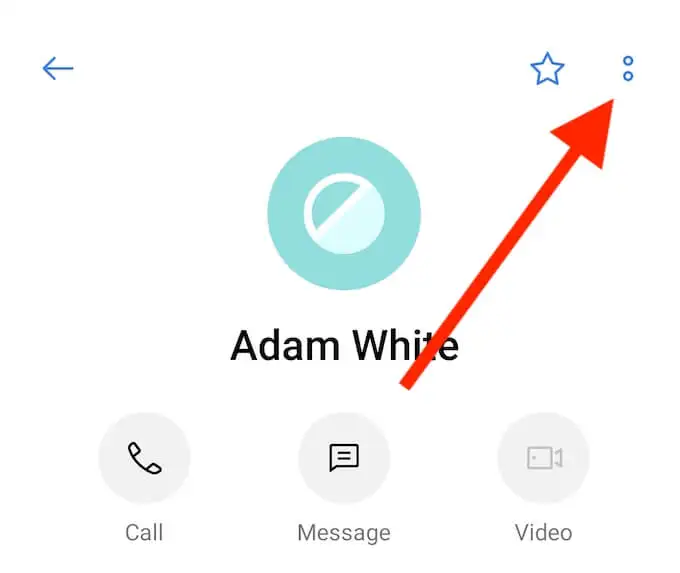
- افتح إعدادات جهة الاتصال وحدد تحرير .
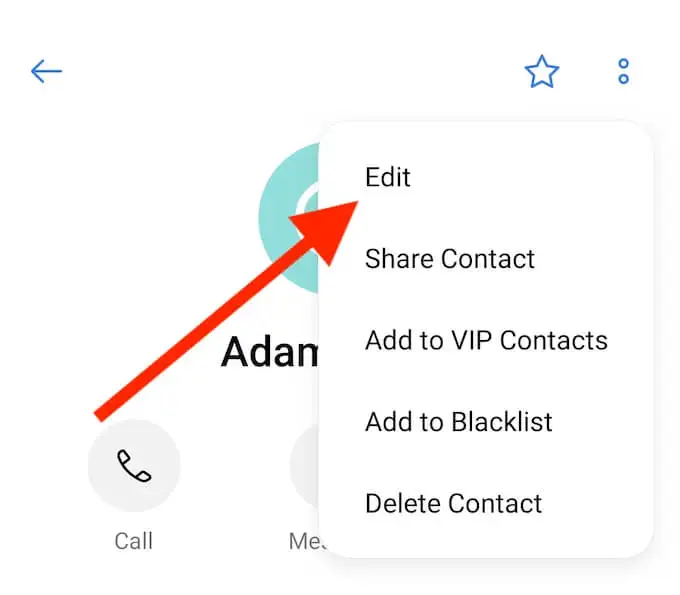
- قم بالتمرير لأسفل وحدد نغمة الرنين .
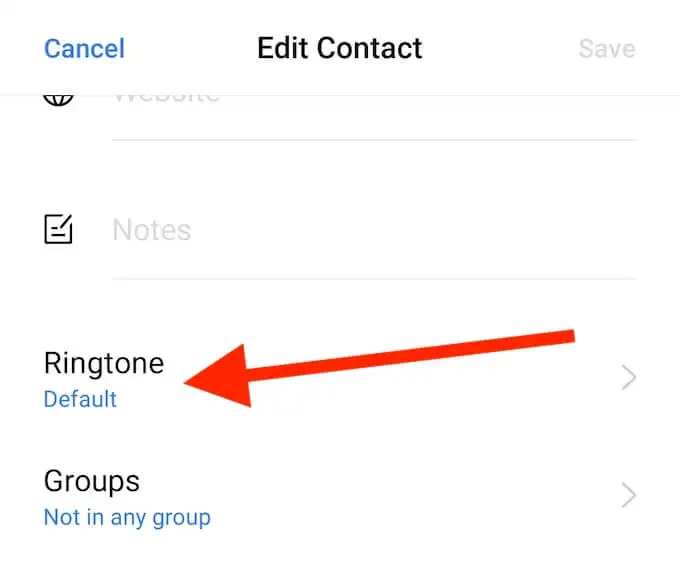
- ضمن نغمات الرنين ، يمكنك اختيار إحدى نغمات الرنين المعينة مسبقًا ، أو تحديد مخصص وتعيين نغمة رنين مخصصة من ملف وسائط لجهة الاتصال الخاصة بك.
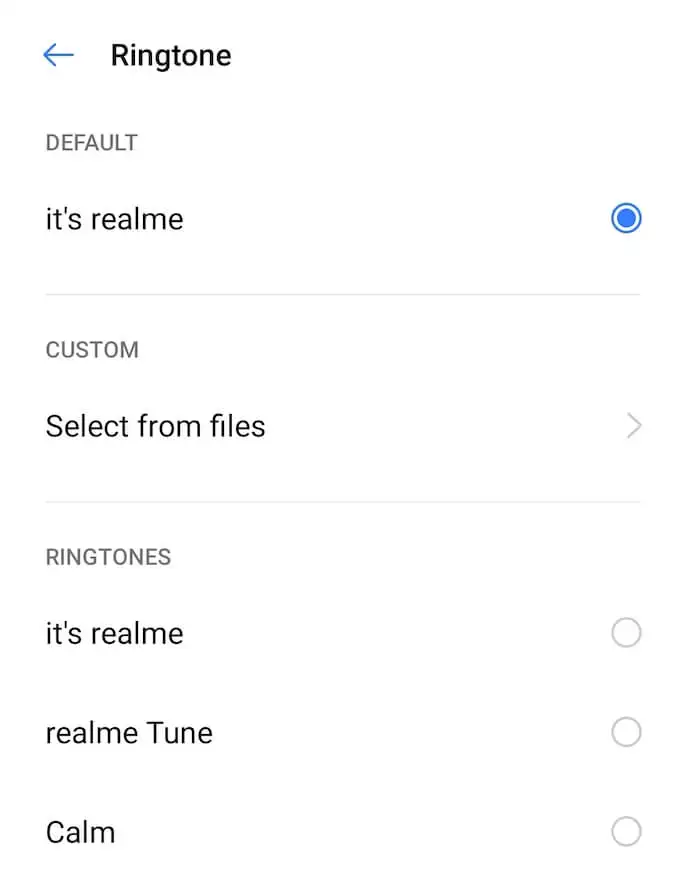
- بمجرد تحديد نغمة الرنين الصحيحة ، ارجع إلى صفحة تحرير جهة الاتصال وحدد حفظ .
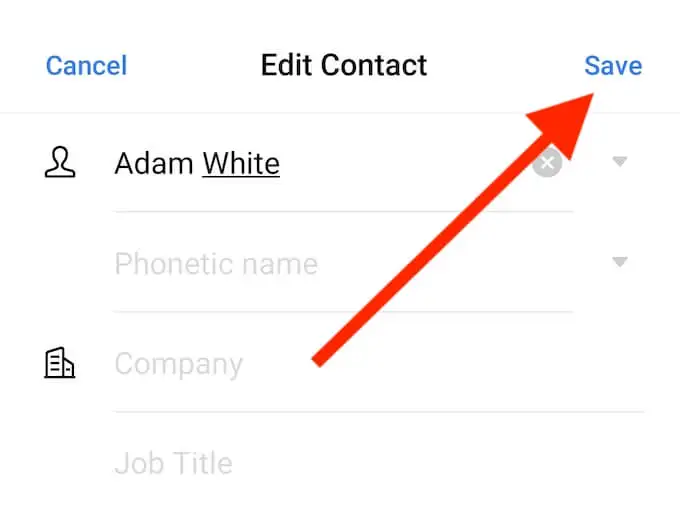
يمكنك الآن تكرار الإجراء لتعيين نغمات رنين مختلفة لجهات اتصال مختلفة على جهاز Android الخاص بك.
كيفية تغيير نغمات Android باستخدام Zedge
يمكنك أيضًا استخدام تطبيقات ومواقع الجهات الخارجية للعثور على نغمات رنين جديدة وتثبيتها على جهاز Android الخاص بك. أحد التطبيقات المستخدمة على نطاق واسع مثل هذا هو Zedge. إنه تطبيق تخصيص لنظام Android سيساعدك على إنشاء مظهر ومظهر فريد لهاتفك الذكي ، مع التركيز على الخلفيات ونغمات الرنين.
يجعل Zedge من السهل عليك تنزيل وتعيين نغمات رنين جديدة ببضع نقرات داخل التطبيق. هناك إصدار مجاني يمكنك استخدامه إذا كنت لا تمانع في الإعلانات ، أو تدفع مقابل اشتراك إذا كنت تخطط لاستخدام Zedge كثيرًا. فيما يلي كيفية استخدام Zedge لتعيين نغمات رنين جديدة لنظام Android على هاتفك الذكي.
- افتح Zedge على هاتفك.
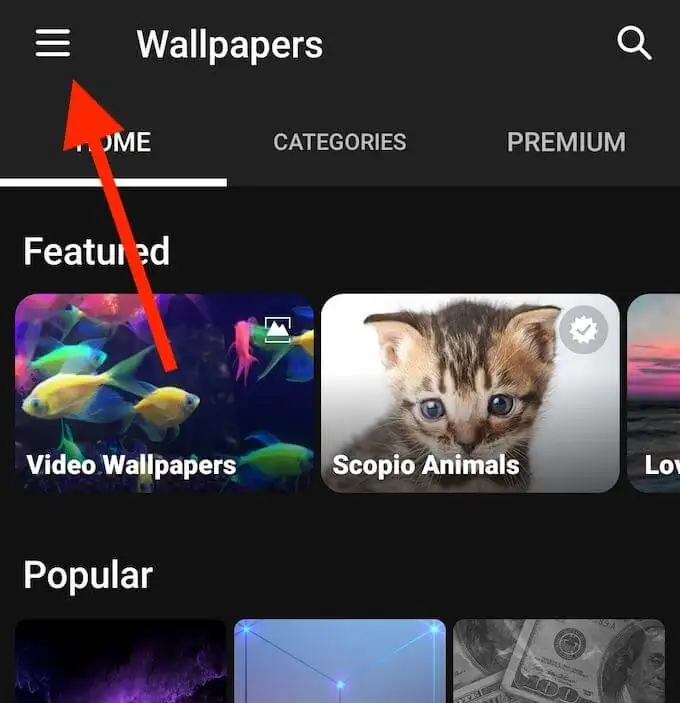
- في الزاوية العلوية اليسرى من الشاشة ، افتح القائمة وحدد نغمات الرنين .
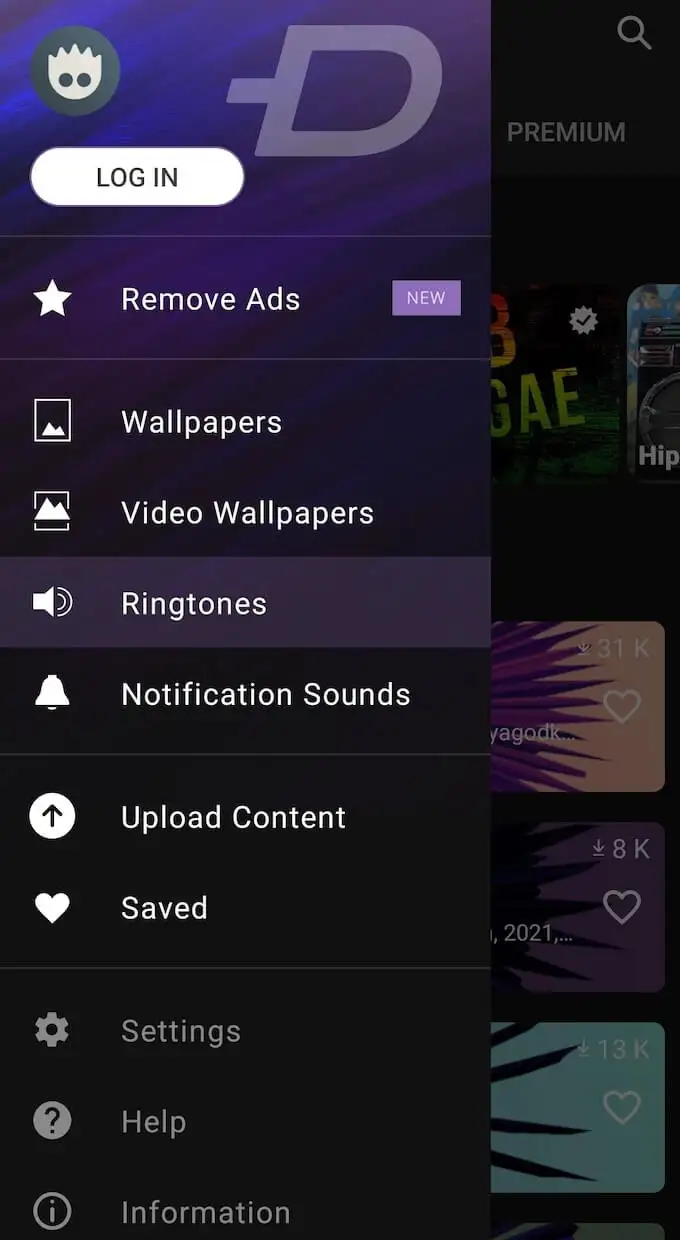
- يمكنك تصفح الملفات الصوتية باستخدام فئات مثل أنواع الموسيقى أو الألحان الشعبية أو حتى البلدان ، وكذلك البحث عن مسار معين داخل التطبيق.
- بمجرد العثور على نغمة الرنين التي تريدها ، حددها في التطبيق.
- حدد حفظ > تعيين نغمة الرنين .
- حدد السماح لمنح Zedge حق الوصول إلى ملفات الوسائط الخاصة بك.
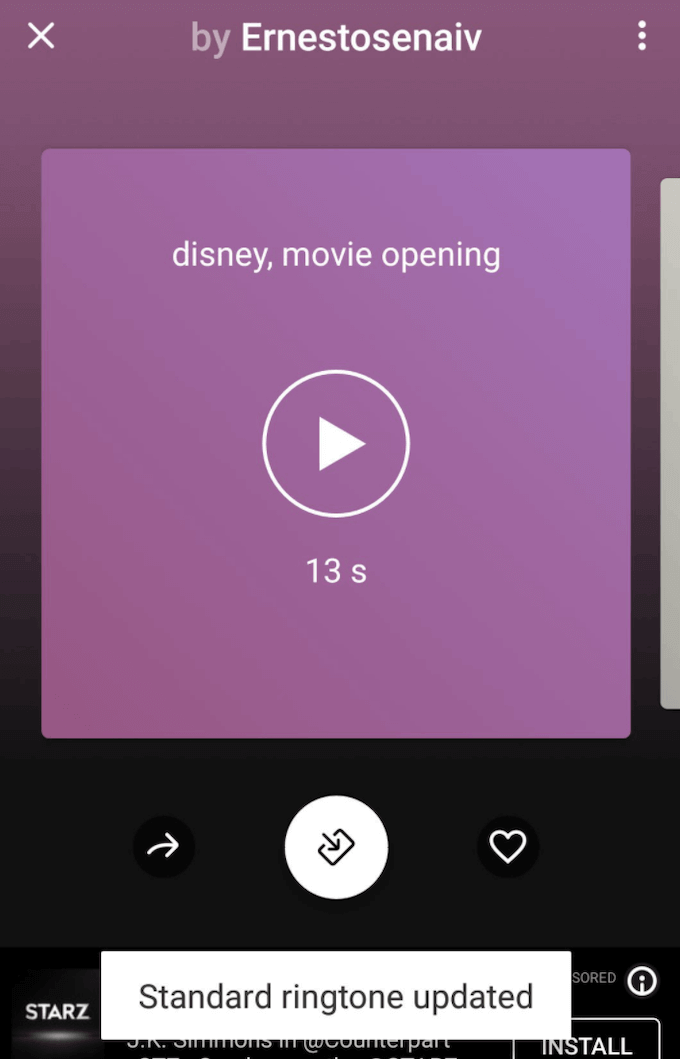
سترى رسالة منبثقة تم تحديث نغمة الرنين القياسية ، مما يعني أنك قمت بتغيير نغمة رنين Android بنجاح. يمكنك أيضًا استخدام Zedge لتعيين الإشعارات المخصصة ، وصوت التنبيه ، ونغمة الاتصال ، وكذلك فقط حفظ نغمات الرنين التي تريدها على هاتفك لاستخدامها في المستقبل.
قم بتغيير نغمة الرنين الافتراضية إلى شيء ممتع
لا يعد تغيير نغمة الرنين مجرد وسيلة لتخصيص هاتفك الذكي. يمكنه أيضًا تحسين إنتاجيتك. على سبيل المثال ، إذا قمت بتعيين نغمات رنين مختلفة لجهات الاتصال الشخصية والمهنية على جهاز Android الخاص بك ، فسيساعدك ذلك على إبقاء العالمين منفصلين.
إذا كنت تشعر بالحنين إلى تلك Nokia القديمة التي اعتدت أن تمتلكها ، فيمكنك أيضًا العثور على نغمة الرنين التي تبدو تمامًا مثل الهاتف الحقيقي من الماضي.
هل تقوم غالبًا بتغيير نغمات الرنين على جهاز Android الخاص بك؟ ما الطريقة التي تفضلها لتعيين نغمة رنين جديدة: استخدام إعدادات الهاتف الذكي أم خيار جهة خارجية؟ شارك تجربتك مع نغمات Android في قسم التعليقات أدناه.
